Comment contrôler vos appareils Smarthome avec Siri sur l'Apple TV

Qui a besoin d'Alexa quand vous avez Siri? tvOS 10 vous permet de contrôler vos différents appareils à partir de l'Apple TV en utilisant simplement votre voix. Voici comment profiter d'une telle fonctionnalité et contrôler votre maison sans même casser votre smartphone.
Avant de pouvoir utiliser Siri sur l'Apple TV pour contrôler vos appareils intelligents, vous devez d'abord vous assurer que ces appareils sont compatibles avec La plate-forme HomeKit d'Apple et celle de HomeKit sont officiellement installées sur ces appareils. La plupart des périphériques intelligents incluront HomeKit dans le processus d'installation initial lorsque vous les installerez pour la première fois, mais si ce n'est pas le cas, il y a généralement une place dans les paramètres où vous pouvez configurer HomeKit après l'installation. Ce processus consiste à scanner un code à l'arrière de l'appareil à l'aide de votre iPhone.
Une fois que vos appareils intelligents sont configurés et que HomeKit est prêt à fonctionner sur ces appareils, vous pouvez les contrôler en utilisant Siri sur l'Apple TV.
Pour ce faire, commencez simplement en appuyant sur le bouton Siri de votre télécommande Apple TV et en le maintenant enfoncé.

Tout en maintenant le bouton Siri enfoncé, dites quelque chose comme "Réglez le thermostat sur 73". "Si vous voulez changer la température de votre thermostat intelligent HomeKit. Ou, si vous avez des lampes Philips Hue, vous pouvez dire «Allumez les lumières du salon».
Accordé, afin d'avoir une idée précise de la pièce à allumer, vous devez personnaliser HomeKit et configurer différentes chambres. Vous pouvez généralement le faire dans l'application du produit smarthome elle-même ou dans la nouvelle application Home sur les appareils iOS 10.
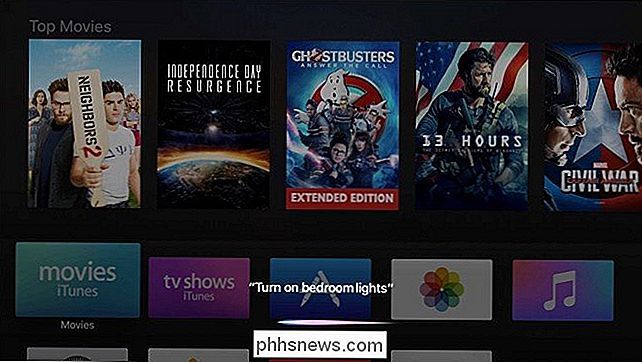
En tout cas, après avoir dit une commande, Siri vous dira qu'il a terminé la tâche et confirmez l'action sur le
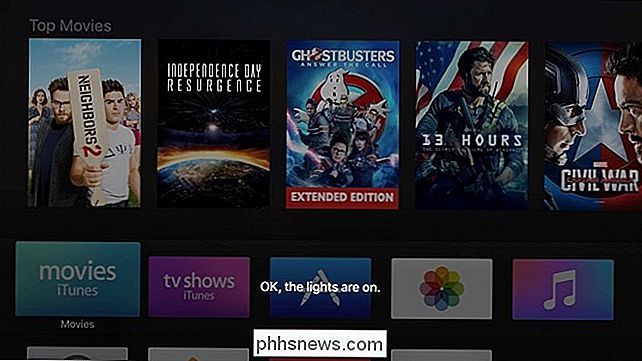
Il n'y a rien de spécifique que vous devez configurer séparément sur votre Apple TV pour que le contrôle du smarthome Siri fonctionne, donc une fois que vous avez configuré vos périphériques avec HomeKit, vous pouvez immédiatement commencer à les contrôler en utilisant Siri l'Apple TV.

Silence, gestion et dissimulation des notifications sur votre Apple Watch
L'un des principaux avantages d'une smartwatch est la simplicité des notifications basées sur le poignet, mais les choses peuvent devenir un peu hors de contrôle. Lisez la suite car nous vous montrons comment ajuster vos notifications Apple Watch à votre goût. Comment fonctionnent les notifications Apple Watch?

Comment régler la vitesse de clic du bouton d'accueil de votre iPhone ou de votre iPad
IOS utilise intelligemment le bouton Accueil. Vous pouvez double-cliquer pour changer d'application, et même triple-cliquer pour faire toutes sortes de choses. La vitesse à laquelle vous devez cliquer sur le bouton Accueil pour enregistrer un double ou triple clic est bien pour beaucoup de gens, mais si vous avez du mal à cliquer sur le bouton assez rapidement, vous pouvez ralentir un peu les choses.



